怎么使用U盘来重装Windows10系统
有的小伙伴在使用Windows10系统的电脑时,发现电脑系统出现了一些问题,因此想要使用U盘来重装Windows10系统,但是却不知道如何重装,那么小编就来为大家介绍一下吧。
具体如下:
1.第一步,将电脑中所有杀毒软件关闭,接着插入U盘到电脑中,然后点击页面左侧的U盘模式选项,并点击选择U盘设备,然后点击页面底部的制作U盘启动盘选项。

2.第二步,来到下图所示的页面后,点击页面顶部的Windows10选项,接着点击选择系统文件,然后点击页面底部的开始制作选项。

3.第三步,需要提前将U盘中的重要文件备份,接着点击弹出窗口中的确定选项,就可以看到正在下载资源的状态了。


4.第四步,完成文件的下载后,就会写入系统文件到U盘中,接着点击弹出窗口中的预览选项。

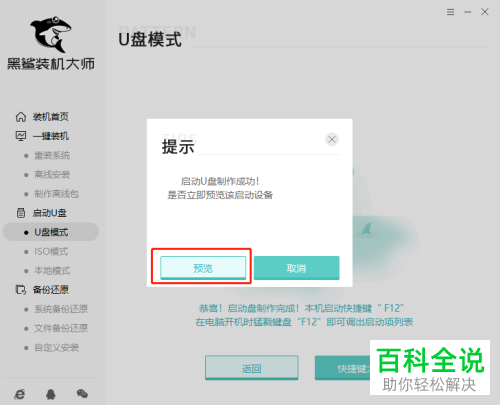
5.第五步,我们可以看到如下图所示的页面,说明成功制作了启动U盘,需要记住电脑的快捷启动键,或者点击快捷键大全选项,来查询电脑的快捷启动键。

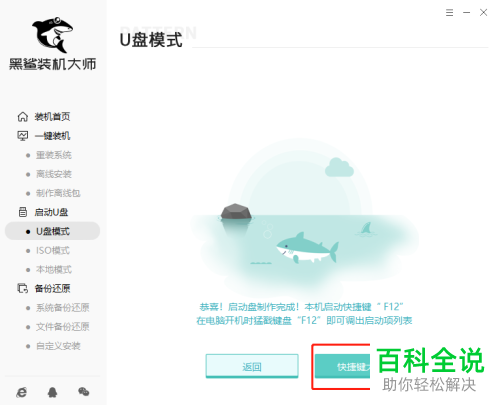
6.第六步,不需要拔出U盘,接着重启电脑,接着在开机页面中,不断按键盘上的快捷启动键,然后选择USB选项,并按键盘上的回车键,接着选择第一项,并按键盘上的回车键进入。

7.第七步,来到下图所示的PE系统页面后,点击Windows系统文件右边的安装选项,接着更改文件的安装路径,然后点击右下角红框中的开始安装选项。


8.第八步,在下图所示的弹出窗口中,点击左下角的确定选项, 就可以开始重装Windows10系统了。

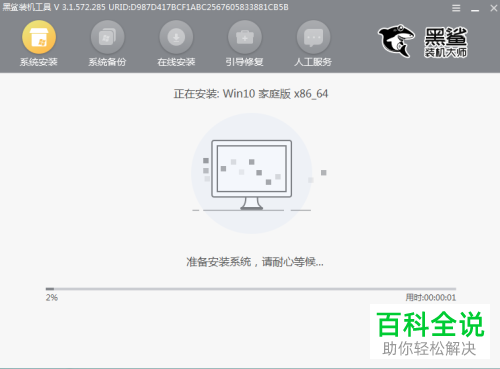
9.第九步,我们可以看到如下图所示的页面,完成系统的重装后,拔下U盘,接着点击页面底部的立即重启选项,然后安装多次部署,就可以成功打开Windows10系统的电脑桌面了。
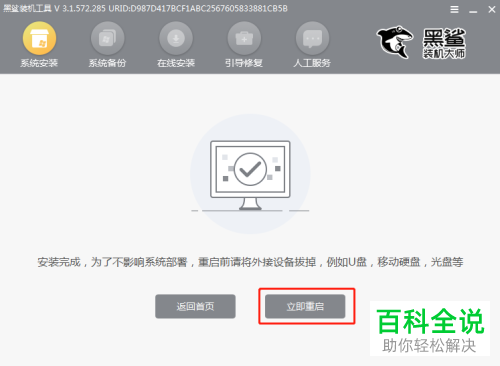

以上就是怎么使用U盘来重装Windows10系统的方法。
赞 (0)

